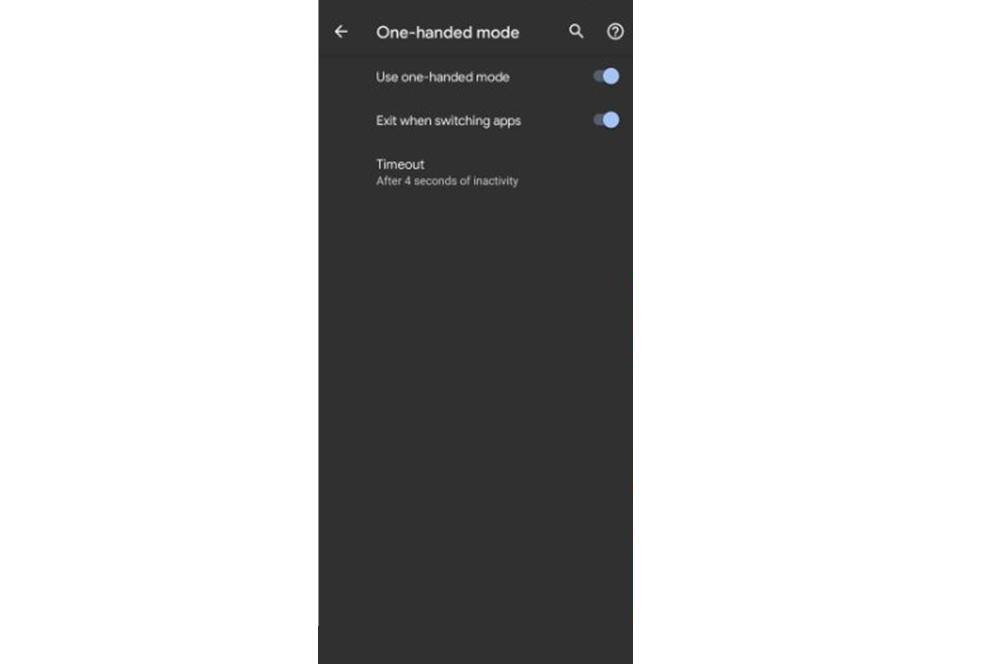- Как получить режим управления одной рукой на любом Android-устройстве с root-правами [Инструкция]
- Как включить режим одной руки андроид
- Как управлять смартфоном одной рукой: включаем специальный режим
- Android: Режим управления одной рукой на Samsung Galaxy Note 8 & Co.
- Как активировать режим левой руки на вашем смартфоне Android
- Как активировать левый режим для Android
- Шаги по активации режима разработчика в Android
- Вы готовы использовать левую руку
- Опция, которая предназначена для удобства многих людей
- Как использовать режим одной рукой на мобильных устройствах Android 12
- Что такое режим Android One-Handed Mode
- Как активировать на смартфоне
- Настройте режим работы одной рукой на вашем Android
Как получить режим управления одной рукой на любом Android-устройстве с root-правами [Инструкция]
Смартфоны постепенно превращаются во все более мощные вычислительные устройства и потому есть смысл, когда и их экраны с каждым годом увеличивают. В конце концов, вряд ли кто-то скажет, что ему хватает 3-дюймового экрана для удобной работы, так как пальцы закрывают большую часть пространства. Это вызвало рост размеров устройств и теперь среднего размера смартфон имеет 5-дюймовый дисплей. Конечно, большие дисплеи имеют ряд безусловных достоинств, но иногда нельзя сделать быстро какое-либо действие – элементарно позвонить другу трудно с помощью одной руки. А стоит ли напоминать, как тяжело добраться к статус-бару, чтобы открыть панель уведомлений?

Переходим непосредственно к самой инструкции, однако будьте предельно внимательны! Вы сами несете полную ответственность за свои действия.
Как получить режим управления одной рукой на практически любом Android-устройстве с root-правами:
- Шаг 1.
Прежде всего, вам необходимо скачать и установить вышеупомянутый Xposed framework, разработанный разработчиком rovo89 на XDA. APK файл доступен по этой ссылке. http://dl.xposed.info/latest.apk По данной ссылке скачать файл можно непосредственно на само устройство, хотя ничего не мешает вам скачать сначала на компьютер, а потом на смартфон. Действуйте так, как вам будет удобнее.
Шаг 2.
После установки запустите приложение и следовать инструкции, которую вы видите ниже на скриншоте: Framework > Установить/Обновить > Предоставить права Superuser Xposed.
Шаг 3.
Спустя несколько секунд Framework будет установлен на вашем устройстве. Если будет необходимо, перезагрузите смартфон, чтобы изменения вступили в силу.
Шаг 4.
После того, как заново загрузится ваше устройство, запустите Xposed Framework снова. Нажмите кнопку «Загрузить», а затем нажмите на значок увеличительного стекла (вверху), чтобы выполнить поиск. Введите «One-handed mode», выберите первый результат (и только его), прокрутите окно вниз, чтобы нажать на кнопку «Загрузить» (Download).
Шаг 5.
Теперь достаточно просто установить новый режим управления одной рукой «One-handed mode». Для этого перейдите на домашнюю страницу Xposed и нажмите на «Модули» (Modules). В следующем окне вам нужно будет отметить флажком «OneHand Mode». Вам придется снова перезагрузить смартфон, чтобы режим активировался.
Шаг 6.
Снова включив свой смартфон, найдите приложение OneHand среди установленных приложений и запустите его. Вы увидите меню, как на скриншоте. Вам придется вручную указать размер окна, а точнее отступа от границ, в котором вы хотите работать. Указывать размер отступа придется в пикселях. Например, для левого поля (Left Margin) укажем 200 пикселей, а для верхнего (Top Margin) – 250. Нажмите «Применить» (Apply) и выйдите из приложения. После этого ваше рабочее окно изменится в размерах. Такой вариант будет удобным для правшей. Ниже мы покажем еще несколько вариантов.
Всякий раз, когда этот режим будет активен, вы будете видеть вверху уведомление. Это вам поможет для быстрого отключения/включения режима OneHand. Также можно использовать второстепенное приложение OneHand Toggle, которое установится вместе с модулем.
Источник
Как включить режим одной руки андроид
Краткое описание:
Данное приложение реализует на Android режим управления одной рукой, как это сделано на iPhone
Описание:
One-Handed Mode от команды XDA-Developers это первое приложение, которое повторяет возможности режима управления одной рукой с iPhone без root-прав или кастомных прошивок.
One-Handed Mode позволяет достать до строки состояния без попыток растянуть вашу руку. Приложение просто сдвигает экран вниз в маленькое окно.
Примечание: для работы без root-прав, приложению необходимо через adb выдать разрешение WRITE_SECURE_SETTINGS. Подробнее на видео.
При наличии root-прав, этого не требуется.
Приложение использует плавающий, подвижныйпереключатель, который переключает одноручный режим при нажатии.
Особенности:
- Включение плаващего переключателя при загрузке.
- Автоматическая регулировка DPI для лучшего размещения содержимого окна.
- Гибкая настройки окна одноручного режима, поддержка окна для левой руки.
- Перетаскивание переключателя.
- Отключение режима на экране блокировки, при нажатии кнопки «Домой» или в пейзажном режиме.
Предупреждение!
Многие приложение не полностью совместимы с One-Handed Mode и будут показывать большое пустое расстояние между строкой состояния и окном. Это происходит по той причине, что не все приложения разработаны для различных размеров экрана, это ограничение системы Android, а не приложения. Рекомендуем не перенастраиваить окно One-Handed Mode чтобы в большинстве случаев избежать этих проблем.
Требования: Android 4.3+
Русский интерфейс: Нет
One-Handed Mode v21 GP, free
What’s new:
The Feature update is here!
— QS Tile for Nougat users
— Custom intent
— Custom Navigation Bar integration
— Launcher shortcut
— Emergency Reset button
— Bug Fixes
Источник
Как управлять смартфоном одной рукой: включаем специальный режим
Огромный размер новых смартфонов вынуждает производителей добавлять в устройство режим управления гаджетом одной рукой для удобства пользователей. Мы расскажем, что это такое и как его активировать.
Android: Что такое режим управления одной рукой?
С модой на большие экраны пользователи получили и некоторое неудобство по управлению смартфоном или фаблетом одной рукой. Для облегчения задачи в Android был интегрирован режим управления одной рукой. Эта опция позволяет работать со многими функциями смартфона, используя только одну руку. Для этого рабочий участок экрана уменьшается и занимает уже не весь дисплей, а его положение смещается ближе к пальцу. Это позволит вам управлять смартфоном, даже если в другой руке вы несете, например, пакет, но при этом хотите что-то выполнить на телефоне.
Android: Режим управления одной рукой на Samsung Galaxy Note 8 & Co.
Со времени появления версии Android 7.0 Nougat режим управления одной рукой доступен для различных смартфонов и фаблетов Samsung. Аналогичный режим имеется и в смартфонах других марок.
Чтобы его активировать, перейдите в раздел «Настройки» и откройте раздел «Дополнительные функции». Ниже вы найдете опцию «Режим управления одной рукой». Здесь нужно определиться, хотите ли вы вызывать команду при помощи кнопки Home или жеста.
Режим управления одной рукой при помощи жеста: Проведите пальцем из любого нижнего угла экрана вверх по диагонали, и изображение уменьшится. Теперь вы можете работать на смартфоне одной рукой. Выключить режим можно коснувшись серой зоны.
Кнопка Home (Домой): три раза подряд нажмите кнопку Home, чтобы уменьшить масштаб изображения. Чтобы вернуться в обычный режим, снова выполните данную команду.
Источник
Как активировать режим левой руки на вашем смартфоне Android
Считается, что от 10 до 15% населения мира являются левшами, Тот факт, что этот процент населения в основном использует левую руку для своей повседневной деятельности, может быть проблемой, когда речь идет об использовании объектов, которые не адаптированы правильно. Распределение элементов в интерфейсе любого смартфона, без сомнения, является одним из барьеров. Поэтому все эти левши могут активировать левосторонний режим в Android сделать их жизнь проще.
Как активировать левый режим для Android
Первый шаг для активации режима левой руки любого Android довольно прост. Однако вы должны убедиться, что ваше устройство оснащено операционной системой Android 4.4 (KitKat) или выше. Также важно отметить, что Tэтот параметр не отображается на вашем устройстве по умолчанию, Не волнуйтесь, все, что вам нужно сделать, это активировать Режим разработчика чтобы использовать это долгожданное изменение интерфейса.
Шаги по активации режима разработчика в Android
Многие пользователи Android не знают, что эта операционная система включает в себя гораздо больше параметров, чем показано по умолчанию. Режим разработчикакак следует из названия, был разработан для разработчиков приложений, чтобы экспериментировать с более продвинутыми параметрами, Однако ничто не мешает вам использовать эти инструменты в качестве обычного пользователя. Чтобы получить к нему доступ, просто выполните следующие простые шаги:
- Войдите в раздел настроек в вашем смартфоне
- Нажмите на О телефоне
- Найдите номер компиляции или семь раз нажмите на ячейку
- Введите ваш шаблон разблокировки
Как только это будет сделано, вы увидите Варианты для разработчиков внутри системы вкладка, которую также можно найти в настройках.
Вы готовы использовать левую руку
Чтобы продолжить процесс, вы получите доступ к недавно разблокированным опциям для разработчиков. Это верно, вы можете почувствовать себя разработчиком Android. Оказавшись внутри, все, что вам нужно сделать, это искать Рисование варианты и активировать Force RT направление макета, Когда вы это сделаете, вы автоматически увидите, как меняется распределение интерфейса. Кнопки взаимодействия переместятся вправо, что позволит вам легко нажимать на них большим пальцем левой руки.
Куча другие приложения, установленные на вашем смартфоне, также будут адаптированы, Например, мы заметили, что WhatsApp, Twitter, Chrome, Gmail и Instagram перевернули их элементы и меню. Тем не менее, мы также заметили, что некоторые значки на верхней панели инструментов инвертированы без особой логики Но, безусловно, это будет исправлено в будущих разработках режима.
Опция, которая предназначена для удобства многих людей
Хотя левый режим для Android все еще нуждается в некоторых улучшениях, чтобы называться выдающимися, он все еще довольно удобен для тех, кто в основном использует левую руку. К тому же, тот факт, что вы можете активировать эту опцию с помощью самой операционной системы, позволяет вам не использовать другие инструменты, Тем не менее, наиболее популярные приложения требуют дальнейших настроек, чтобы обеспечить более полезную интеграцию.
Источник
Как использовать режим одной рукой на мобильных устройствах Android 12
Различные производители смартфонов делают ставку на разработку смартфонов с панелями все большего размера. Тенденция, которой, кажется, нет конца. Именно по этой причине все более необходимы различные настройки и конфигурации, которые позволяют нам использовать наш терминал более простым способом. Как и в случае с режимом работы одной рукой, Android 12 приносит с собой.
Таким образом, пользователям разрешается не использовать обе руки при использовании, например, когда мы хотим писать. Функциональная возможность, которая дает нам большую доступность, особенно для тех, кто не может использовать телефон с большими размерами. Поэтому мы объясним, как его активировать. если у вас уже установлен Android 12 На вашем телефоне.
Что такое режим Android One-Handed Mode
Смартфоны не перестают расти, и этой тенденции экранов больше 6 дюймов нет конца, по крайней мере, на данный момент. Хотя они лучше подходят для просмотра всевозможного контента, а также для тех пользователей, которым трудно читать с экрана. Наличие смартфона такого размера делает практически обязательным использование его двумя руками, если только у вас нет больших навыков.
Вот почему с появлением новой версии операционной системы Google все пользователи, у которых она есть, смогут пользоваться режимом доступности, который может быть несколько знакомым в зависимости от марки терминала. Что ж, это давнее знакомство, прошедшее через разные уровни настройки брендов, таких как Один пользовательский интерфейс, MIUI or EMUI, Среди других.
Однако с Android 12 он делает это через большую дверь, поскольку он будет изначально интегрирован в каждый мобильный телефон, который обновляется до этой версии программного обеспечения. Речь идет о поразительном режиме для работы одной рукой, функции, которая, как мы уже сказали, присутствовала уже несколько лет, но до появления этого обновления не было установлено изначально в операционной системе Google.
По сути, с помощью этой функции мы сможем практически уменьшить размер сенсорного экрана нашего мобильного Android. То есть мы сделаем так, чтобы его интерфейс перестал занимать 6 дюймов физического экрана как таковой, и будет показан виртуальный экран с меньшим количеством дюймов. Итак, да, мы сталкиваемся с инструментом, с помощью которого мы можем использовать наше устройство более удобным и простым способом в любое время.
Как активировать на смартфоне
На всех мобильных устройствах с Android 12 как и операционная система, правда в том, что по умолчанию она будет отключена. Следовательно, чтобы использовать этот инструмент, мы должны сами активировать его. Для этого мы должны войти в его настройки и включить вручную.
Хотя в случае с Google он выбрал другой тип формата. Таким образом, панель не сжимается ни сверху, ни снизу, а решила уменьшить экран до формата, подобного 4: 3. Этот факт напоминает нам об использовании одной рукой функции Apple мобильные устройства, что называется Легкий доступ .
После этого пора зайти в настройки терминала. Затем вам нужно будет выполнить следующие шаги:
- Войдите в раздел «Система» на своем мобильном телефоне.
- Когда вы окажетесь внутри, нажмите на опцию Жесты.
- Там мы находим функцию режима работы одной рукой, которая будет отключена.
- Затем нажмите на переключатель, который появится рядом с Используйте режим работы одной рукой .
Как только эти шаги будут выполнены, мы будем постоянно активировать инструмент на нашем мобильном устройстве. Хотя это не значит, что он остается активным навсегда. Лучше всего то, чтобы вызвать функцию использования терминала только одной рукой на нашем смартфоне нам нужно будет сдвинуть нижнюю часть мобильного телефона вниз одним пальцем. Таким образом, при выполнении этого жеста мы заставим экран перемещаться вниз, чтобы мы могли использовать терминал одной рукой, поскольку мы сможем дотянуться до всех его точек.
Настройте режим работы одной рукой на вашем Android
Кроме того, как только эта функция активируется на нашем смартфоне с Android 12 , лучше всего то, что он предложит нам два типа настроек, которые будут действительно полезны для всех пользователей. Первый вариант — у нас будет время ожидания.
В этом разделе мы можем выбрать разные секунды: 4, 8 и 12 секунд . Хотя у нас также будет факт включения его в Never, чтобы таким образом он никогда не деактивировался автоматически. Но… Как он сам себя выводит из строя? Функциональность будет по-прежнему присутствовать, то есть будет включена. Однако после установки тайм-аута панель терминала вернется к своему исходному формату.
Однако в течение этого времени ожидания, которое мы установили для работы, нам не придется прикасаться к сенсорному экрану мобильного устройства в любое время. Напротив, мы продолжим активировать эту функцию. Хотя, мы всегда можем выйти вручную, если проведем пальцем по панели терминала снизу вверх.
И это будет не единственная конфигурация, которая позволяет нам включить в этом очень характерном разделе. Кроме того, у нас будет возможность активировать переключатель, который даст нам возможность выйти из этого режима при переходе от одного приложения к другому. Таким образом, нам не нужно будет ничего с этим делать.
Так что это всегда будет хорошим вариантом, если мы не хотим знать о время ожидания которые мы ранее установили, или должны проводить пальцем по экрану мобильного телефона, чтобы отключать его вручную каждый раз, когда мы хотим выйти из него. . Но если в вашем случае вы хотите отключить его навсегда, потому что у вас нет этого инструмента Android 12, шаги будут простыми. Нам нужно будет только повторить предыдущие шаги, которые мы выполняем, чтобы активировать его, и снова нажать переключатель, чтобы удалить его навсегда.
Источник